Java版图形界面计算器
1. 实验介绍
1. 实验内容
利用 Java 开发一个可以进行简单的四则运算的图形化计算器,会使用到 Java Swing 图形组件进行开发。
2. 实验知识点
- Java Swing 界面编程
- 计算器逻辑运算实现
3. 完整代码
代码链接:https://download.csdn.net/download/qq_52354698/86881104
2. 实验原理
要制作一个计算器,首先需要知道它由哪些部分组成。
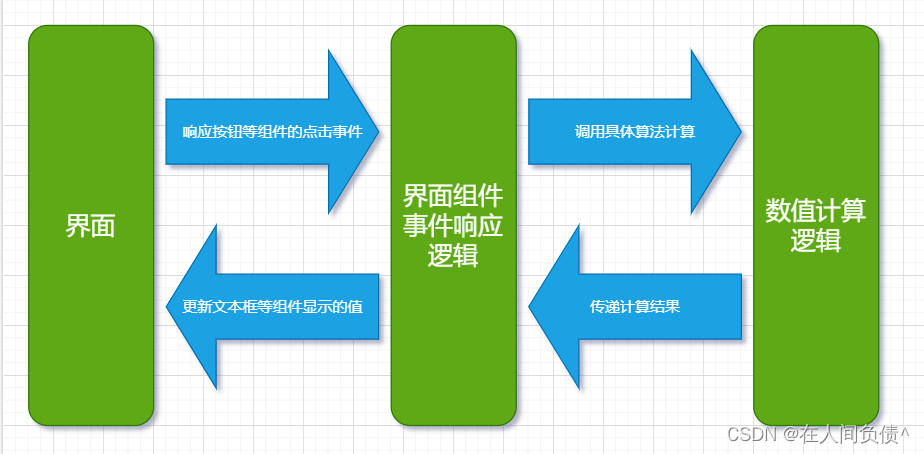
从结构上来说,一个简单的图形界面,需要由界面组件、组件的事件监听器(响应各类事件的逻辑)和具体的事件处理逻辑组成。
整个代码结构如下图所示:
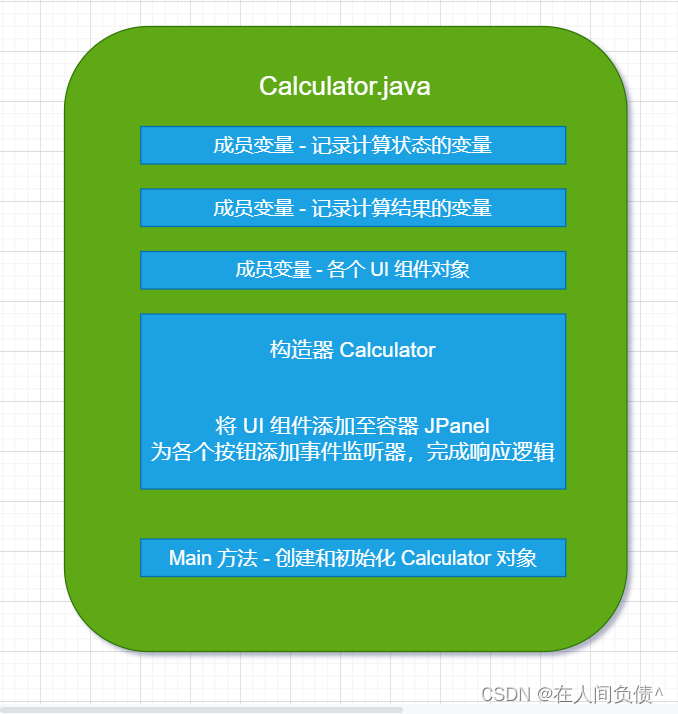
界面实现的主要工作是创建各个界面组件对象,对其进行初始化,以及控制各组件之间的层次关系和布局。
3. 实验步骤
1. 项目创建
(1)在文件菜单 File 中选择 New -> Project 来创建项目。
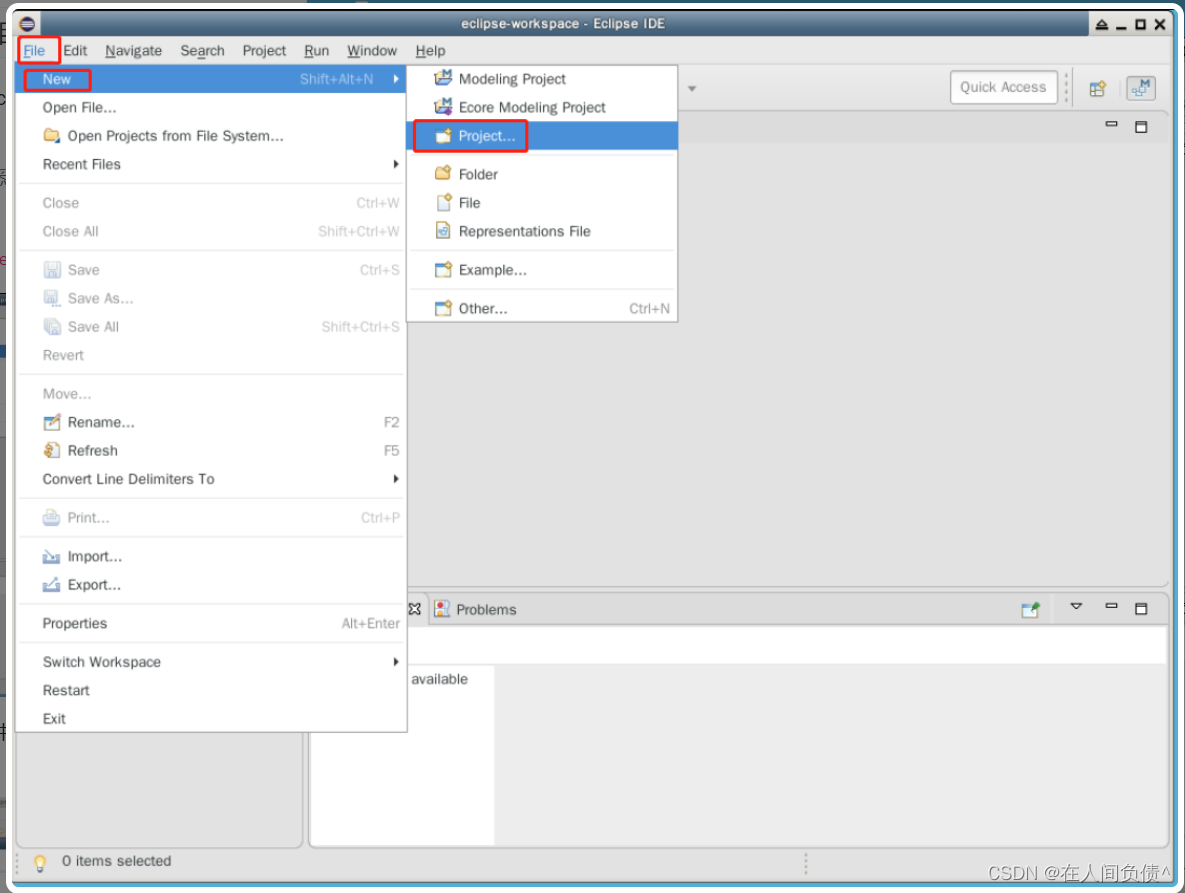
(2)在弹出的新键项目对话框中选择 Java Project,并点击 Next 按钮进入下一步。
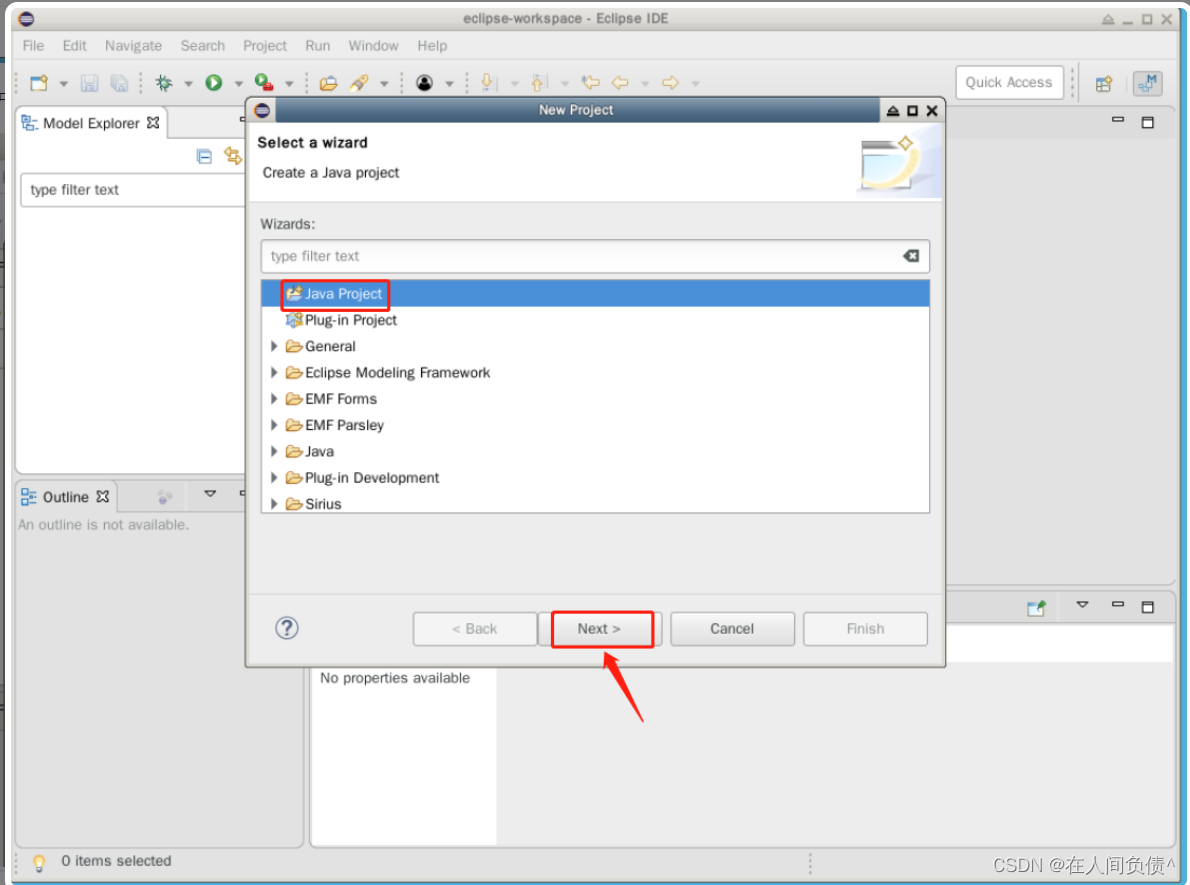
(3)在 Project name 一栏填写项目名称 Calculator,并点击 Finish 按钮完成创建。
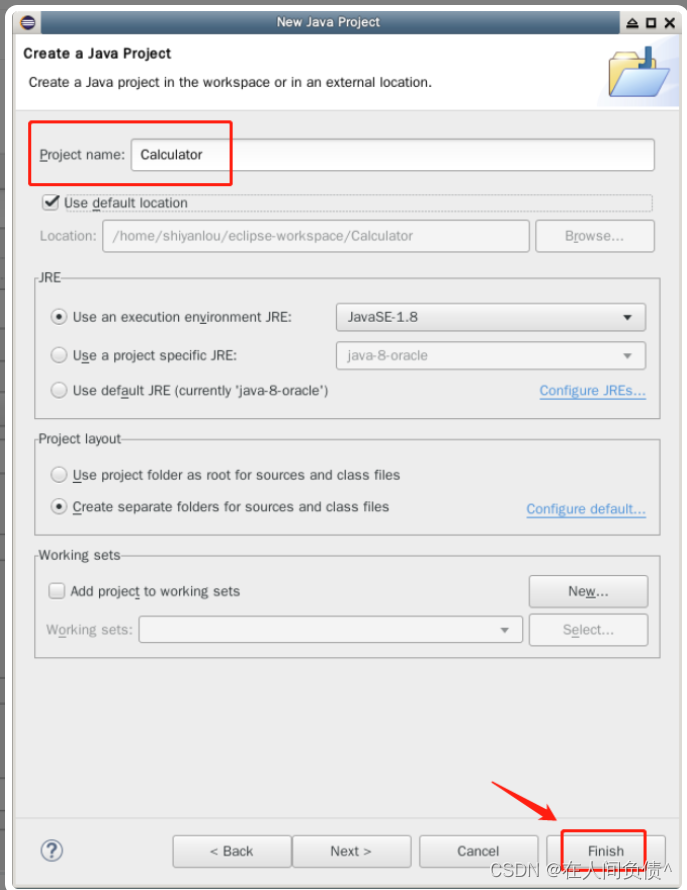
(4)如果遇到下图所示的对话框,点击 Open Perspectiver 按钮确认即可。
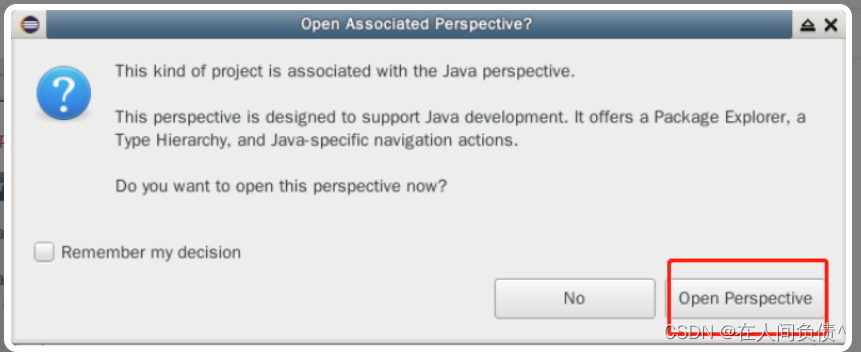
(5)在创建好后的项目目录 src 上邮件点击,在邮件菜单中选择 New -> Class 来创建一个类。
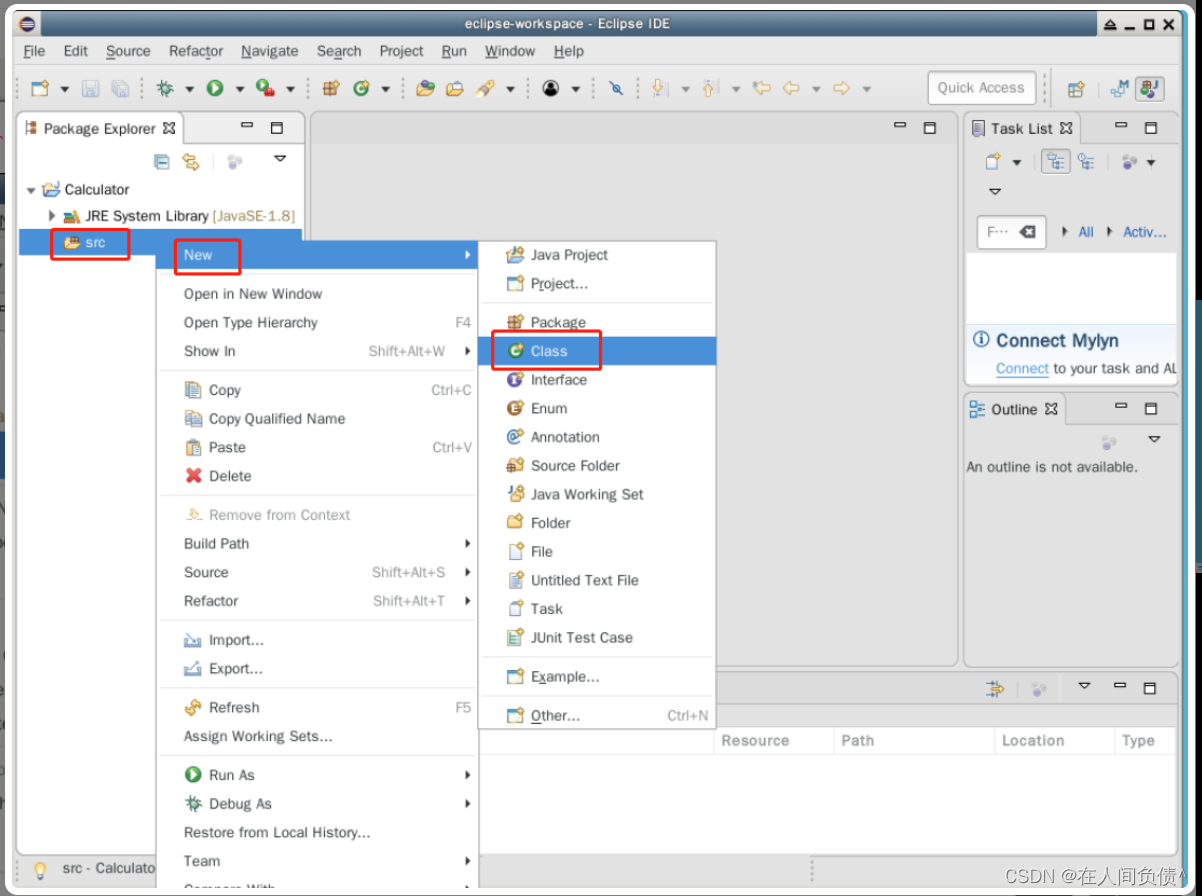
(6)在新建类对话框中填写包名 com.shiyanlou.calculator 和类名 Calculator(首字母大写)。点击 Finish 按钮完成创建。
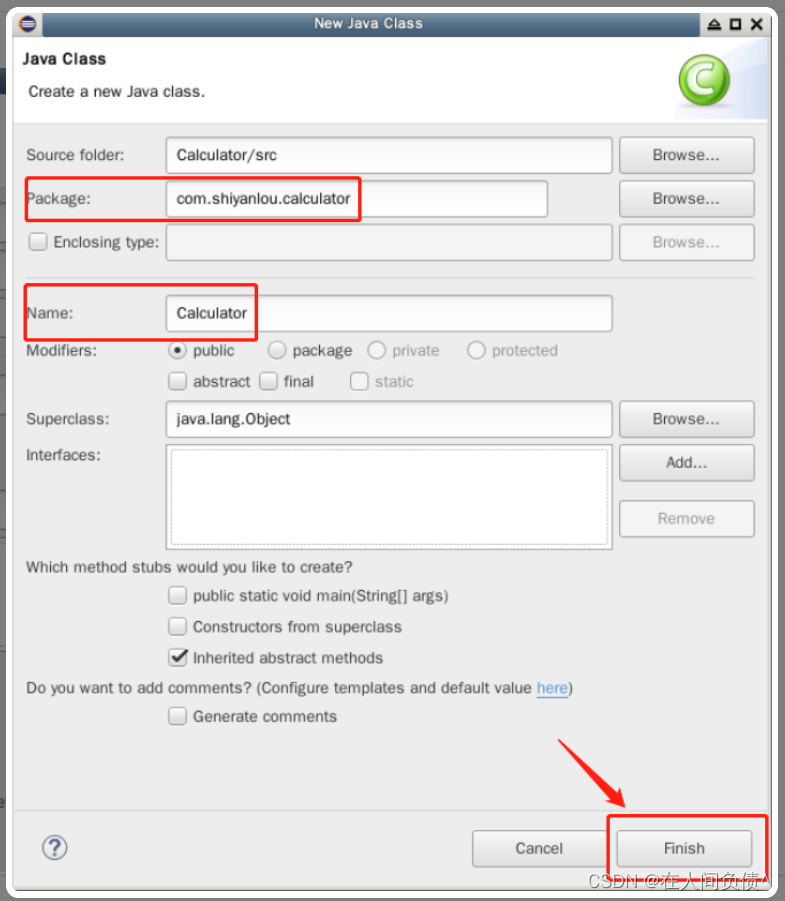
2. UI组件创建和初始化
首先我们需要将界面中要用到的 UI 组件作为 Calculator 类的成员变量在一开始声明。
一个计算器窗口至少要包括窗口、按钮、显示文本框。如下图:
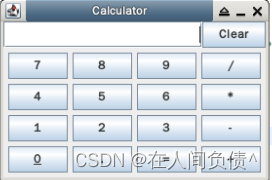
(1)窗口的创建
创建一个窗口需要使用 JFrame 类。
创建 JFrame 实例,并调用实例的方法进行组件的添加。
// 创建一个 JFrame 对象并初始化。JFrame 可以理解为程序的主窗体。
JFrame frame = new JFrame("Calculator");
// 设置主窗口出现在屏幕上的位置
frame.setLocation(300, 200);
// 设置窗体不能调大小
frame.setResizable(false);
这里先不设置窗口的具体大小,等到所有的组件都添加到窗口上之后,再调用 pack() 方法,让窗口自己调整大小。
(2)所需的组件
- 显示计算结果
// 创建一个 JTextField 对象并初始化。 JTextField 是用于显示操作和计算结果的文本框。
// 参数 20 表明可以显示 20 列的文本内容
JTextField result_TextField = new JTextField(result, 20);
这里的
result是等会儿会创建的一个String对象,它记录了计算的结果,我们赋予其初始值 “”(空字符串)。
- 清除按钮
// 清除按钮
JButton clear_Button = new JButton("Clear");
- 数字按钮
// 数字键0到9
JButton button0 = new JButton("0");
JButton button1 = new JButton("1");
JButton button2 = new JButton("2");
JButton button3 = new JButton("3");
JButton button4 = new JButton("4");
JButton button5 = new JButton("5");
JButton button6 = new JButton("6");
JButton button7 = new JButton("7");
JButton button8 = new JButton("8");
JButton button9 = new JButton("9");
- 操作符按钮
// 计算命令按钮,加减乘除以及小数点等
JButton button_Dian = new JButton(".");
JButton button_jia = new JButton("+");
JButton button_jian = new JButton("-");
JButton button_cheng = new JButton("*");
JButton button_chu = new JButton("/");
- 等于按钮(按下后进行计算)
// 计算按钮
JButton button_dy = new JButton("=");
3. 在窗口中添加 UI 组件
(1)面板
这个计算器由两个 JPanel。
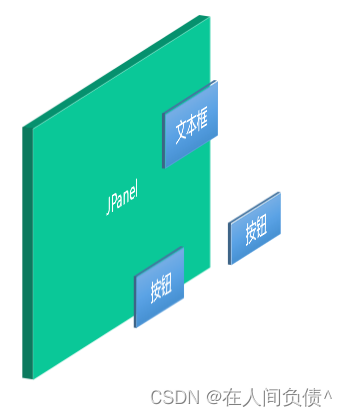
什么是 JPanel:JPanel 是一般轻量级容器。如上图所示,可以将其理解为一个盛放其他 UI 组件的 “篮子”。JPanel 位于 javax.swing 包中,为面板容器,可以加入到 JFrame 中,它自身是个容器,也可以把其他 component(组件)加入到 JPanel 中,例如 JButton、JTextArea、JTextField 等。
在这个项目中,两个 JPanel 分别对应这个计算器按键除 “Clear” 键外其他的键,另外一个面板则是输出栏跟 “Clear” 键,参考如下图。
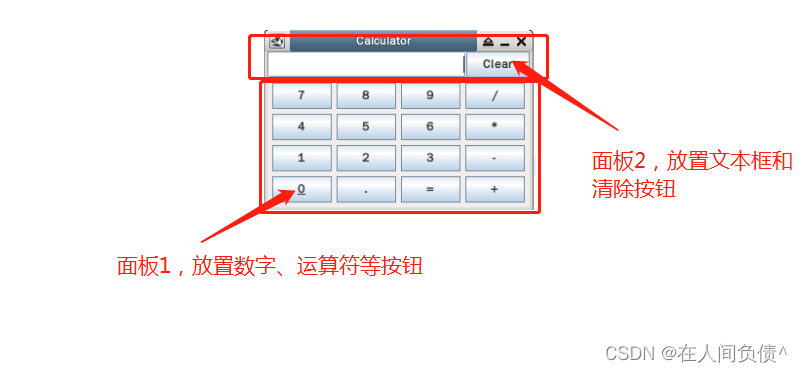
同样,在书写本段代码时,你应当思考它应该放在哪个部分。如果不清楚,可以回到上面的代码结构中查看。
(2)放置数字键等的面板
首先初始化一个面板对象 pan。
// 创建一个 Jpanel 对象并初始化
JPanel pan = new JPanel();
设置 pan 的布局为网格布局 GridLayout,使用的 GridLayout 构造函数传入了四个参数,含义分别为创建一个 4 行(第一个参数)、4 列(第二个参数)的网格,每个网格宽度为 5(第三个参数)、高度为 5 (第四个参数)。
// 设置该容器的布局为四行四列,边距为5像素
pan.setLayout(new GridLayout(4, 4, 5, 5));
如下图,但我们对 pan 进行 add 操作时,组件会按照 1、2、3… 的顺序进行填充。

对比之前的效果图,我们应该按照下面的顺序进行 add 操作。
// 将用于计算的按钮添加到容器内
pan.add(button7);
pan.add(button8);
pan.add(button9);
pan.add(button_chu);
pan.add(button4);
pan.add(button5);
pan.add(button6);
pan.add(button_cheng);
pan.add(button1);
pan.add(button2);
pan.add(button3);
pan.add(button_jian);
pan.add(button0);
pan.add(button_Dian);
pan.add(button_dy);
pan.add(button_jia);
为了更加好看,我们可以为 pan 对象设置边距。
// 设置 pan 对象的边距
pan.setBorder(BorderFactory.createEmptyBorder(5, 5, 5, 5));
(3)放置清除框等的面板
首先初始化一个面板对象 pan2。
// 按照同样的方式设置第二个JPanel
JPanel pan2 = new JPanel();
设置它的布局为边界布局。边界布局管理器把容器的的布局分为五个位置:CENTER、EAST、WEST、NORTH、SOUTH。依次对应为:上北(NORTH)、下南(SOUTH)、左西(WEST)、右东(EAST),中(CENTER)。如下图所示:
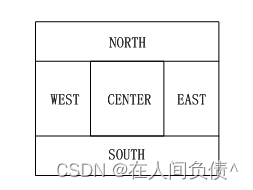
pan2.setLayout(new BorderLayout());
pan2.add(result_TextField, BorderLayout.WEST);
pan2.add(clear_Button, BorderLayout.EAST);
这里我们只设置了 WEST 和 EAST,其他部分没有添加任何东西(没有添加的部分相当于空白)。
(4)窗体添加面板 1 和面板 2
窗体中可以放置 JPanel,这里是指我们刚刚创建的面板 1 和面板 2,添加的代码如下:
frame.getContentPane().setLayout(new BorderLayout());
frame.getContentPane().add(pan2, BorderLayout.NORTH);
frame.getContentPane().add(pan, BorderLayout.CENTER);
这里,对于 frame.getContentPane()(它返回 JFrame 中默认的 JPanel),我们设置布局为 BorderLayout。
当我们添加窗体之后
frame.pack();
frame.setVisible(true);
布局结束后,就是计算器的难点:事件处理程序。
4. 响应事件需要使用的变量
对于计算器而言,涉及到的事件响应逻辑主要有:数字键、加减乘除运算、小数点处理、等于以及清除。
这里,我们定义了一些成员变量,方便响应的逻辑实现。
首先,需要定义存储当前被按下的操作数和操作符,result 存储运算的结果。
// 操作数1,为了程序的安全,初值一定设置,这里我们设置为0。
String str1 = "0";
// 操作数2
String str2 = "0";
// 运算符
String signal = "+";
// 运算结果
String result = "";
接下来,我们还定义了五个状态开关(五个 int 变量),其含义在注释中有说明。
// 以下k1至k5为状态开关
// 开关1用于选择输入方向,将要写入str1或str2
// 为 1 时写入 str1,为 2 时写入 str2
int k1 = 1;
// 开关 2 用于记录符号键的次数
// 如果 k2>1 说明进行的是 2+3-9+8 这样的多符号运算
int k2 = 1;
// 开关3用于标识 str1 是否可以被清 0
// 等于 1 时可以,不等于1时不能被清0
int k3 = 1;
// 开关4用于标识 str2 是否可以被清 0
// 等于 1 时可以,不等于1时不能被清0
int k4 = 1;
// 开关5用于控制小数点可否被录入
// 等于1时可以,不为1时,输入的小数点被丢掉
int k5 = 1;
这里我们额外定义了一个 JButton 变量,用于存储被按下的符号键。
// store的作用类似于寄存器,用于记录是否连续按下符号键
JButton store;
vt 存储之前输入的运算符。
@SuppressWarnings("rawtypes")
Vector vt = new Vector(20, 10);
5. 数字键的响应
数字键响应的主要是处理数字存入到对应的变量中(第一个操作数存入 str1,第二个操作数存入 str2)。
这里我们定义的局部内部类名为 Listener,继承 ActionListener 接口。继承之后,我们需要重写接口定义的 actionPerformed 方法。
class Listener implements ActionListener {
@Override
public void actionPerformed(ActionEvent e) {
}
}
通过上面的 actionPerformed 方法 的入参 ActionEvent e,我们可以获取到事件源,如下:
// 获取事件源,并从事件源中获取输入的数据
String ss = ((JButton) e.getSource()).getText();
接下来读入存储的符号键,并添加到 vt 中去。
// 读入存储的符号键
store = (JButton) e.getSource();
vt.add(store);
还记得我们之前定义的 k1 开关吗?当 k1 为 1 时,我们输入的数字是操作数 1 的一部分;当 k1 为 2 时,我们输入的数字是操作数 2 的一部分。因此会有以下逻辑:
if( k1 == 1) {
// 输入是操作数 1 的一部分
} else if( k1 == 2) {
// 输入是操作数 2 的一部分
}
- 输入为操作数 1 的一部分时
我们需要判断操作数 1 是否可以被清零(通过 k3 的值即可判断),如果可以(存储的内容是上一次运算的),则先清空再写入;如果不可以清零(先前已经输入了操作数 1 的一部分,比如输入数字 34,上一次按了 3,这一次读到的是 4),这种情况下需要将输入追加到上一次的输入中
if (k3 == 1) {
str1 = "";
// 还原开关k5状态
k5 = 1;
}
str1 = str1 + ss;
这里,我们输入的是数字,因此后面随时可用输入小数点,为了防止出错,给 k5 进行赋值。
当输入完成后,我们需要给 k3 的值加 1,保证 操作数 1 不会被清空。并且还需要将操作数 1 打印到结果栏。
k3 = k3 + 1;
// 显示结果
result_TextField.setText(str1);
- 输入为操作数 2 的一部分时
这部分的逻辑与操作数 1 是完全相同的。唯一不同的是,操作数变为了 str2(即操作数 2)。
if (k4 == 1) {
str2 = "";
// 还原开关k5状态
k5 = 1;
}
str2 = str2 + ss;
k4 = k4 + 1;
result_TextField.setText(str2);
完整的代码如下:
// 数字键
class Listener implements ActionListener {
@SuppressWarnings("unchecked")
public void actionPerformed(ActionEvent e) {
// 获取事件源,并从事件源中获取输入的数据
String ss = ((JButton) e.getSource()).getText();
store = (JButton) e.getSource();
vt.add(store);
if (k1 == 1) {
if (k3 == 1) {
str1 = "";
// 还原开关k5状态
k5 = 1;
}
str1 = str1 + ss;
k3 = k3 + 1;
// 显示结果
result_TextField.setText(str1);
} else if (k1 == 2) {
if (k4 == 1) {
str2 = "";
// 还原开关k5状态
k5 = 1;
}
str2 = str2 + ss;
k4 = k4 + 1;
result_TextField.setText(str2);
}
}
}
6. 小数点的响应
注意,小数点的响应也是定义为局部内部类,与数字键的响应类型相同。这个局部内部类命令为 Listener_xiaos,继承 ActionListener 接口。
首先是获取响应源,并添加到 vt 中。
store = (JButton) e.getSource();
vt.add(store);
输入小数点需要在 k5 为 1 的情况下才可以输入,否则输入的小数点被丢掉。
if( k5 == 1) {
// 添加对小数点的处理
}
接下来,我们写上面的 if 语句中的语句块。
首先还是获取输入的内容:
String ss2 = ((JButton) e.getSource()).getText();
对于输入的小数点,可能是 str1 的,也有可能是 str2 的,这部分的逻辑与数字的逻辑是相似的。
if (k1 == 1) {
if (k3 == 1) {
str1 = "";
// 还原开关k5状态
k5 = 1;
}
str1 = str1 + ss2;
k3 = k3 + 1;
// 显示结果
result_TextField.setText(str1);
} else if (k1 == 2) {
if (k4 == 1) {
str2 = "";
// 还原开关k5的状态
k5 = 1;
}
str2 = str2 + ss2;
k4 = k4 + 1;
result_TextField.setText(str2);
}
最后,为了防止输入小数点之后再次输入小数点,需要进行 k5 = k5 + 1; 的操作。
// 小数点的处理
class Listener_xiaos implements ActionListener {
@SuppressWarnings("unchecked")
public void actionPerformed(ActionEvent e) {
store = (JButton) e.getSource();
vt.add(store);
if (k5 == 1) {
String ss2 = ((JButton) e.getSource()).getText();
if (k1 == 1) {
if (k3 == 1) {
str1 = "";
// 还原开关k5状态
k5 = 1;
}
str1 = str1 + ss2;
k3 = k3 + 1;
// 显示结果
result_TextField.setText(str1);
} else if (k1 == 2) {
if (k4 == 1) {
str2 = "";
// 还原开关k5的状态
k5 = 1;
}
str2 = str2 + ss2;
k4 = k4 + 1;
result_TextField.setText(str2);
}
}
k5 = k5 + 1;
}
}
7. 运算符号的响应
注意,运算符的响应定义为局部内部类,与数字键的响应类是相同的。这个局部内部类命令为 Listener_signal,继承 ActionListener 接口。
获取响应事件的源,读取内容,并且将响应源存入 vt 中。
String ss2 = ((JButton) e.getSource()).getText();
store = (JButton) e.getSource();
vt.add(store);
运算符的处理,需要分情况讨论。k2 变量为 1 时,说明这是进行的普通运算操作(比如 2+3,先输入 2,再输入 +,然后输入 3);如果 k2 > 1 说明进行的是 2+3-9+8 这样的多符号运算(已经输入 2+3,然后输入 - 和 9),即上一次的运算结果存储在 str1 中,符号输入之后要输入的数字是 str2。
- 普通运算操作
当 k2 为 1 时,我们只需要将 k1 开关设置为 2,即接下来输入的数字是 str2。第二个操作数不能以 . 开头,因此将 k5 置为 1。k2 自增 1,如果等会儿还有符号输入,则对应到第二种情况中。
if (k2 == 1) {
// 开关 k1 为 1 时向数 1 写输入值,为 2 时向数2写输入值。
k1 = 2;
k5 = 1;
signal = ss2;
k2 = k2 + 1;// 按符号键的次数
} else {
// ...
}
- 连续运算
else 部分对应这种情况。首先读入上一次的输入(vt 中的第 vt.size()-2 个元素),如果这个输入不是 +、-、*、/ 中的一个,说明是要进行连续运算。
从逻辑上还可以防止连续输入运算符的情况。
此时调用 calc() 进行运算(这个方法是我们自己定义的运算,在 3.9 中实现),将结果存入到 str1 中。
在这个符号之后就是输入操作数 2,因此 k1 置为 2;在输入数字之前不能输入小数点,因此 k5 置为 1;对于连续运算,str2 应该先被清空再输入,因此 k4 置为 1。
singal 存储此次输入的符号。
最后 k2 加 1,增加已经输入的符号的次数。
if (k2 == 1) {
// ...
} else {
int a = vt.size();
JButton c = (JButton) vt.get(a - 2);
if (!(c.getText().equals("+"))
&& !(c.getText().equals("-"))
&& !(c.getText().equals("*"))
&& !(c.getText().equals("/")))
{
cal();
str1 = result;
// 开关 k1 为 1 时,向数 1 写值,为2时向数2写
k1 = 2;
k5 = 1;
k4 = 1;
signal = ss2;
}
k2 = k2 + 1;
}
完整的代码如下:
// 输入的运算符号的处理
class Listener_signal implements ActionListener {
@SuppressWarnings("unchecked")
public void actionPerformed(ActionEvent e) {
String ss2 = ((JButton) e.getSource()).getText();
store = (JButton) e.getSource();
vt.add(store);
if (k2 == 1) {
// 开关 k1 为 1 时向数 1 写输入值,为 2 时向数2写输入值。
k1 = 2;
k5 = 1;
signal = ss2;
k2 = k2 + 1;// 按符号键的次数
} else {
int a = vt.size();
JButton c = (JButton) vt.get(a - 2);
if (!(c.getText().equals("+"))
&& !(c.getText().equals("-"))
&& !(c.getText().equals("*"))
&& !(c.getText().equals("/")))
{
cal();
str1 = result;
// 开关 k1 为 1 时,向数 1 写值,为2时向数2写
k1 = 2;
k5 = 1;
k4 = 1;
signal = ss2;
}
k2 = k2 + 1;
}
}
}
8. 等于的响应
注意,等于的响应也是定义为局部内部类,与数字键的响应类是相同的。这个局部内部类命令为 Listener_dy,继承 ActionListener 接口。
当等于键按下之后,调用 calc() 进行运算,还原开关的值即可。
最后做了一个操作 str1 = result;,是为了应对 7+5=12 +5=17 这种情况。上一次运算的结果在下一个运算中默认作为第一个操作数。
// 等于按键的逻辑,即在输入完成后开始计算
class Listener_dy implements ActionListener {
@SuppressWarnings("unchecked")
public void actionPerformed(ActionEvent e) {
store = (JButton) e.getSource();
vt.add(store);
cal();
// 还原开关k1状态
k1 = 1;
// 还原开关k2状态
k2 = 1;
// 还原开关k3状态
k3 = 1;
// 还原开关k4状态
k4 = 1;
// 为 7+5=12 +5=17 这种计算做准备
str1 = result;
}
}
9. 计算逻辑的实现
计算的逻辑要针对输入的不同运算符来对操作数进行运算,同时还要考虑到除以 0 这种不合理的算法容错。
对于计算逻辑,我们写在一个名为 calc() 的成员函数中。
首先要将操作数转为 double 类型,代码中定义了 a2 和 b2 用来存储操作数 1 和 操作数 2。
// 操作数1
double a2;
// 操作数2
double b2;
//...
// 手动只输入一个小数点的问题
if (str1.equals("."))
str1 = "0.0";
if (str2.equals("."))
str2 = "0.0";
// 转换字符串为 double
a2 = Double.valueOf(str1).doubleValue();
b2 = Double.valueOf(str2).doubleValue();
还需要定义一个存储中间运算结果的值
// 运算结果
double result2 = 0;
对于运算符号,我们使用一个 String c 来存储。
// 运算符
String c = signal;
if (c.equals("")) {
// 还没有输入符号,不能计算
result_TextField.setText("Please input operator");
} else {
// 可以进行计算
// 手动只输入一个小数点的问题
if (str1.equals("."))
str1 = "0.0";
if (str2.equals("."))
str2 = "0.0";
// 转换字符串为 double
a2 = Double.valueOf(str1).doubleValue();
b2 = Double.valueOf(str2).doubleValue();
//...
}
当上面的运算符判断和操作数转换都完成后,就可以进行加减乘除运算了。要注意,进行乘法时,为了保证精度,可以将 double 存入大的浮点数类 BigDecimal 中。
if (c.equals("")) {
// 还没有输入符号,不能计算
result_TextField.setText("Please input operator");
} else {
//...
if (c.equals("+")) {
result2 = a2 + b2;
}
if (c.equals("-")) {
result2 = a2 - b2;
}
if (c.equals("*")) {
BigDecimal m1 = new BigDecimal(Double.toString(a2));
BigDecimal m2 = new BigDecimal(Double.toString(b2));
result2 = m1.multiply(m2).doubleValue();
}
if (c.equals("/")) {
if (b2 == 0) {
result2 = 0;
} else {
result2 = a2 / b2;
}
}
}
最后,输出结果
if (c.equals("")) {
// 还没有输入符号,不能计算
result_TextField.setText("Please input operator");
} else {
//...
result = ((new Double(result2)).toString());
result_TextField.setText(result);
}
完整代码如下:
// 计算逻辑
public void cal() {
// 操作数1
double a2;
// 操作数2
double b2;
// 运算符
String c = signal;
// 运算结果
double result2 = 0;
if (c.equals("")) {
result_TextField.setText("Please input operator");
} else {
// 手动处理小数点的问题
if (str1.equals("."))
str1 = "0.0";
if (str2.equals("."))
str2 = "0.0";
a2 = Double.valueOf(str1).doubleValue();
b2 = Double.valueOf(str2).doubleValue();
if (c.equals("+")) {
result2 = a2 + b2;
}
if (c.equals("-")) {
result2 = a2 - b2;
}
if (c.equals("*")) {
BigDecimal m1 = new BigDecimal(Double.toString(a2));
BigDecimal m2 = new BigDecimal(Double.toString(b2));
result2 = m1.multiply(m2).doubleValue();
}
if (c.equals("/")) {
if (b2 == 0) {
result2 = 0;
} else {
result2 = a2 / b2;
}
}
result = ((new Double(result2)).toString());
result_TextField.setText(result);
}
}
10. 清除的响应
清除的逻辑非常简单,将所有变量的值清空或者置为初始值。
// 清除键的逻辑(Clear)
class Listener_clear implements ActionListener {
@SuppressWarnings("unchecked")
public void actionPerformed(ActionEvent e) {
store = (JButton) e.getSource();
vt.add(store);
k5 = 1;
k2 = 1;
k1 = 1;
k3 = 1;
k4 = 1;
str1 = "0";
str2 = "0";
signal = "";
result = "";
result_TextField.setText(result);
vt.clear();
}
}
11. 注册监听器
注册各个监听器,即绑定事件响应逻辑到各个 UI 组件上:
// 监听等于键
Listener_dy jt_dy = new Listener_dy();
button_dy.addActionListener(jt_dy);
// 监听数字键
Listener jt = new Listener();
button0.addActionListener(jt);
button1.addActionListener(jt);
button2.addActionListener(jt);
button3.addActionListener(jt);
button4.addActionListener(jt);
button5.addActionListener(jt);
button6.addActionListener(jt);
button7.addActionListener(jt);
button8.addActionListener(jt);
button9.addActionListener(jt);
```java
// 监听符号键
Listener_signal jt_signal = new Listener_signal();
button_jia.addActionListener(jt_signal);
button_jian.addActionListener(jt_signal);
button_cheng.addActionListener(jt_signal);
button_chu.addActionListener(jt_signal);
// 监听清除键
Listener_clear jt_c = new Listener_clear();
clear_Button.addActionListener(jt_c);
// 监听小数点键
Listener_xiaos jt_xs = new Listener_xiaos();
button_Dian.addActionListener(jt_xs);
除了绑定 UI 的响应时间之外,我们还给窗口绑定了一个事件。
// 窗体关闭事件的响应程序
frame.addWindowListener(new WindowAdapter() {
public void windowClosing(WindowEvent e) {
System.exit(0);
}
});
至此,整个计算器的主要逻辑就已经讲解完毕,请自行补充其他的细节。
完成后,请点击菜单中的 Run -> Run 选项或者点击工具栏上方的运行按钮来编译运行这个项目。
如果没有遇到错误,则会弹出计算器的窗口。
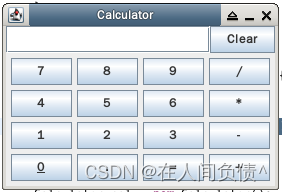
4. 实验总结
try {
UIManager.setLookAndFeel("com.sun.java.swing.plaf.windows.WindowsLookAndFeel");
} catch(Exception e) {
e.printStackTrace();
}
我们是试图通过 UIManager 来设置窗体的 UI 风格,如果需要更改,只要做相应的替换就可以了:
-
Windows 风格:
com.sun.java.swing.plaf.windows.WindowsLookAndFeel
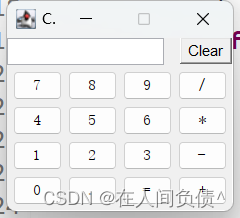
-
Metal 风格(默认):
javax.swing.plaf.metal.MetalLookAndFeel
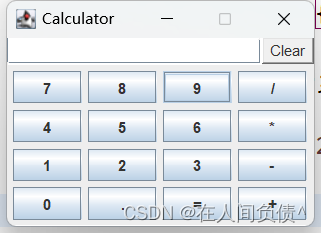
-
更换为 Motif 风格:
com.sun.java.swing.plaf.motif.MotifLookAndFeel
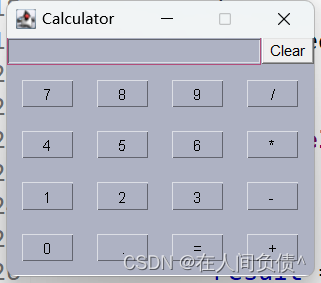






















 1363
1363











 被折叠的 条评论
为什么被折叠?
被折叠的 条评论
为什么被折叠?










